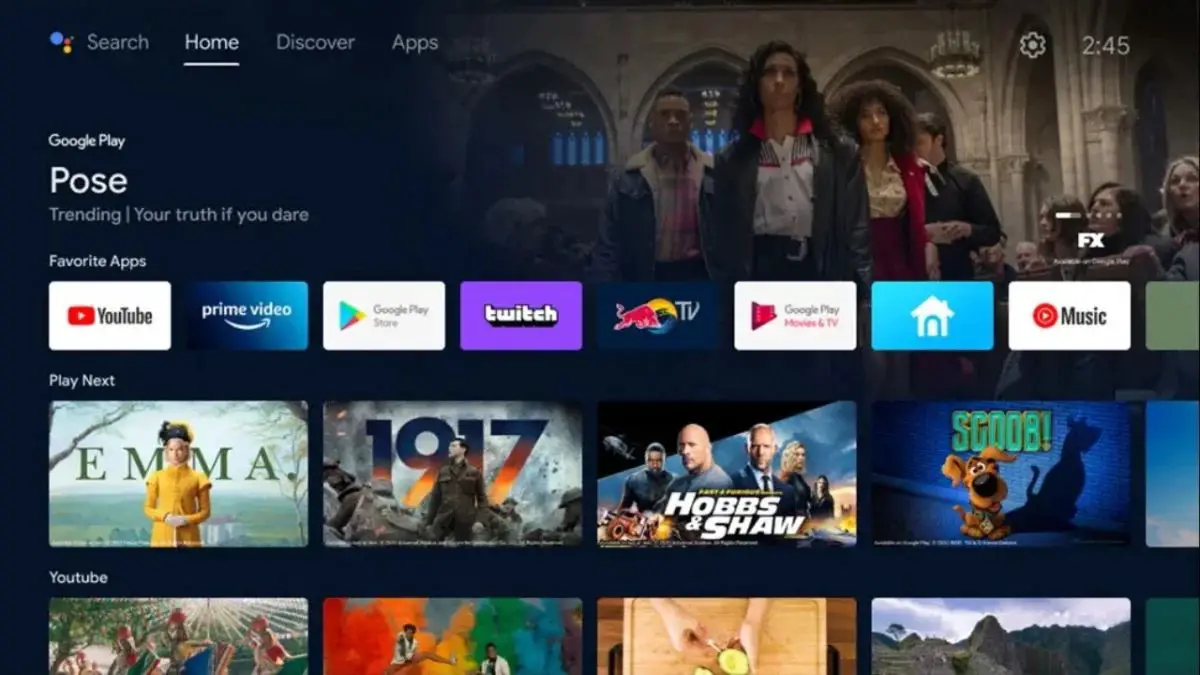Wenn Sie nicht über einen der neuesten Chromecasts verfügen, können Sie Google TV in einigen einfachen Schritten ausprobieren. Wir erklären Ihnen daher Schritt für Schritt, wie Sie Google TV auf dem PC installieren.
Google hat Google TV zusammen mit der neuesten Version von Chromecast auf den Markt gebracht, interessante neue Funktionen in der Android TV-Benutzeroberfläche eingeführt und versprochen, dass dieselben Funktionen früher oder später auch auf anderen Android-TVs verfügbar sein werden. Die Zeit vergeht und heute gibt es kein anderes Gerät mit Google TV außer Chromecast. Glücklicherweise ist es jetzt einfacher denn je, Google TV über einen Computer auszuprobieren.
Wie installiere ich Google TV Schritt für Schritt auf dem PC?
Wenn Sie die Google TV-Oberfläche auf Ihrem Computer haben möchten, entweder um die neuen Funktionen zu entdecken oder um zu sehen, ob Sie vor dem Kauf eines Fernsehers mit diesem Betriebssystem überzeugt sind, erklären wir Ihnen, wie Sie Google TV ausprobieren können.
Laden Sie die Beta von Android Studio Arctic Fox herunter
Um Android Studio auf Ihrem Computer zu testen, müssen Sie den offiziellen Emulator von Google verwenden.
Dieser Emulator ist in der neuesten Beta-Version von Android Studio namens „Arctic Fox“ enthalten. Sie können Android Studio 2020.3.1 Arctic Fox Beta 2 von der offiziellen Android-Entwickler-Website kostenlos für Windows, Mac und Linux herunterladen.
Laden Sie das Google TV-Bild herunter
Sobald Sie die neueste Version von Android Studio installiert haben, ist es an der Zeit, das entsprechende Bild von Google TV herunterzuladen. Gehen Sie dazu folgendermaßen vor:
- Öffnen Sie Android Studio und klicken Sie auf dem Startbildschirm auf das Symbol mit den drei vertikalen Punkten in der oberen rechten Ecke.
- Wählen Sie die Option „AVD-Manager“.
- Klicken Sie auf „Virtuelles Gerät erstellen“ und dann auf die Kategorie „TV“.
- Wählen Sie eine der beiden verfügbaren Auflösungsoptionen aus und klicken Sie auf „Weiter“.
- Hier müssen Sie die Option mit „Releasename: R“ und „Ziel: Android 11.0 (Google TV)“ auswählen.
- Tippen Sie auf den Text „Download“, um das Bild herunterzuladen.

Starten Sie den Google TV-Emulator
Jetzt haben Sie das Google TV-Bild auf dem offiziellen Android-Emulator heruntergeladen. Alles, was Sie tun müssen, ist den Emulator zu starten, um die Android TV-Schnittstelle von Ihrem Computer aus zu verwenden.

Gehen Sie dazu zurück zum „AVD-Manager“, indem Sie die Schritte im vorherigen Abschnitt befolgen, und wählen Sie Android TV mit Google TV-Bild aus. Klicken Sie abschließend auf das grüne „Play“-Symbol, um den Emulator zu starten.